Tin tức
Cách tính dung lượng lưu trữ sử dụng của BeeStation
Khi bạn kết nối BeeStation, bạn có thể nhận thấy rằng dung lượng lưu trữ được hiển thị trên màn hình ít hơn một chút so với số lượng đã xác định in trên bao bì. Mstartech sẽ hướng dẫn bạn cách tính dung lượng lưu trữ sử dụng của Synology BeeStation.
Cách tính dung lượng lưu trữ sử dụng của BeeStation
- Các nhà sản xuất ổ cứng và bộ nhớ flash tính một megabyte theo cách khác nhau. Trong khi các nhà sản xuất ổ cứng sử dụng 1.000 KB cho một megabyte, tính toán nhị phân là 1.024 KB. Ví dụ, một thiết bị lưu trữ 4 TB được Windows nhận diện có khoảng 3.725,29 GB hoặc 3.73 TB (4,000,000,000,000 ÷ 1,024 ÷ 1,024 ÷ 1,024 = 3,725.29 GB).
- Hệ thống dành một phần không gian được xác định để đảm bảo chức năng và hiệu suất tối ưu của hệ thống.
Xem xét các yếu tố này, dung lượng thực tế có sẵn cho BeeStation là 3.48 TB.
Cách tính dung lượng lưu trữ sử dụng của BeeStation sử dụng ở mục Total Capacity
Trong Cài đặt Hệ thống > Lưu trữ, dung lượng lưu trữ cá nhân cho mỗi người dùng được hiển thị dưới Dung lượng Lưu trữ, và tổng dung lượng đã sử dụng dưới Tổng Dung lượng ở đầu trang là tổng của tất cả các sử dụng của người dùng.
Tuy nhiên, bạn có thể nhận thấy một sự chênh lệch nhỏ giữa tổng dung lượng đã sử dụng dưới Tổng Dung lượng và tổng của việc sử dụng cá nhân kết hợp dưới Dung lượng Lưu trữ. Điều này là do BeeStation nỗ lực tối ưu hóa không gian bằng cách loại bỏ nội dung giống nhau, như các tệp đã được sao chép.
Để đánh giá chính xác về không gian đã sử dụng thực tế, hãy tham khảo số liệu sử dụng dưới Tổng Dung lượng.
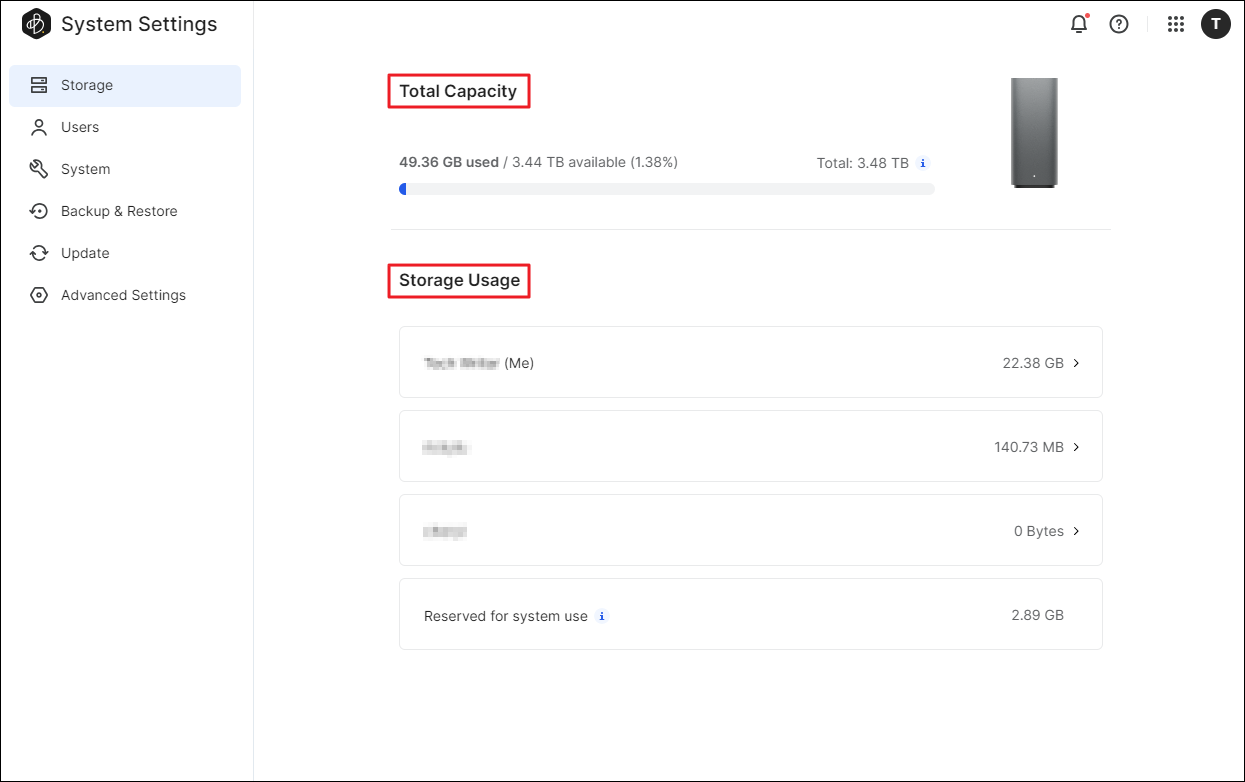
Cách tính dung lượng lưu trữ sử dụng của BeeStation sử dụng ở mục Total Capacity (Nguồn: Internet)



[codfe_posts_related]